好用的altium designer 操作指南
altiumdesigner教程
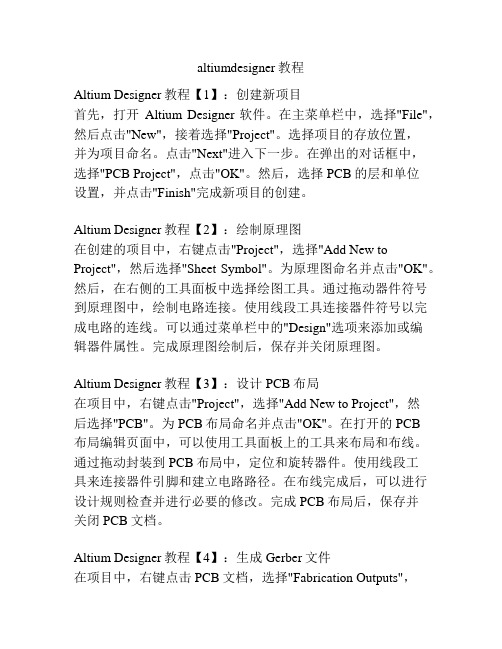
altiumdesigner教程Altium Designer教程【1】:创建新项目首先,打开Altium Designer软件。
在主菜单栏中,选择"File",然后点击"New",接着选择"Project"。
选择项目的存放位置,并为项目命名。
点击"Next"进入下一步。
在弹出的对话框中,选择"PCB Project",点击"OK"。
然后,选择PCB的层和单位设置,并点击"Finish"完成新项目的创建。
Altium Designer教程【2】:绘制原理图在创建的项目中,右键点击"Project",选择"Add New to Project",然后选择"Sheet Symbol"。
为原理图命名并点击"OK"。
然后,在右侧的工具面板中选择绘图工具。
通过拖动器件符号到原理图中,绘制电路连接。
使用线段工具连接器件符号以完成电路的连线。
可以通过菜单栏中的"Design"选项来添加或编辑器件属性。
完成原理图绘制后,保存并关闭原理图。
Altium Designer教程【3】:设计PCB布局在项目中,右键点击"Project",选择"Add New to Project",然后选择"PCB"。
为PCB布局命名并点击"OK"。
在打开的PCB布局编辑页面中,可以使用工具面板上的工具来布局和布线。
通过拖动封装到PCB布局中,定位和旋转器件。
使用线段工具来连接器件引脚和建立电路路径。
在布线完成后,可以进行设计规则检查并进行必要的修改。
完成PCB布局后,保存并关闭PCB文档。
Altium Designer教程【4】:生成Gerber文件在项目中,右键点击PCB文档,选择"Fabrication Outputs",然后点击"Gerber Files"。
altium designer常用快捷键总结

altium designer常用快捷键总结Altium Designer是一款功能强大的电子设计自动化(EDA)软件,广泛应用于电子电路设计、PCB设计等领域。
熟练掌握其常用快捷键可以大大提高设计效率。
本文将对Altium Designer的常用快捷键进行总结,以便于读者学习和使用。
一、Altium Designer简介Altium Designer是一款集成化的电子设计平台,旨在为电子设计师提供一站式的设计解决方案。
该软件具有如下特点:1.强大的设计功能:支持从原理图到PCB的全程设计,包括元器件封装、线路布局、信号分析等。
2.智能化的系统:具有自动布局、智能布线、规则检查等功能,有助于提高设计质量。
3.易用的界面:界面直观,操作便捷,适合各种设计需求。
二、常用快捷键分类Altium Designer的常用快捷键可分为以下几类:1.文件操作:用于新建、打开、保存、关闭等文件管理功能。
2.编辑操作:用于对设计元素进行剪切、复制、粘贴等编辑操作。
3.视图操作:用于调整视图大小、方向、颜色等。
4.设计工具操作:用于调用各种设计工具,如布线、填充、封装等。
三、具体快捷键列表及功能说明以下为Altium Designer部分常用快捷键及功能说明:1.文件操作:- Ctrl+N:新建文件- Ctrl+O:打开文件- Ctrl+S:保存文件- Ctrl+X:关闭文件2.编辑操作:- Ctrl+C:复制- Ctrl+V:粘贴- Ctrl+Z:撤销- Ctrl+Y:重做3.视图操作:- Page Up:放大视图- Page Down:缩小视图- Home:移至中心- End:移至边缘4.设计工具操作:- Tab:切换工具- Space:激活工具四、快捷键记忆技巧与实用建议1.可以将常用快捷键保存为一个文档,方便随时查阅。
2.尝试将相似功能的快捷键归纳在一起,便于记忆。
3.定期回顾和练习快捷键,加深记忆。
4.在实际操作中,尝试使用快捷键,提高工作效率。
AltiumDesigner(AD)常用操作和快捷方式
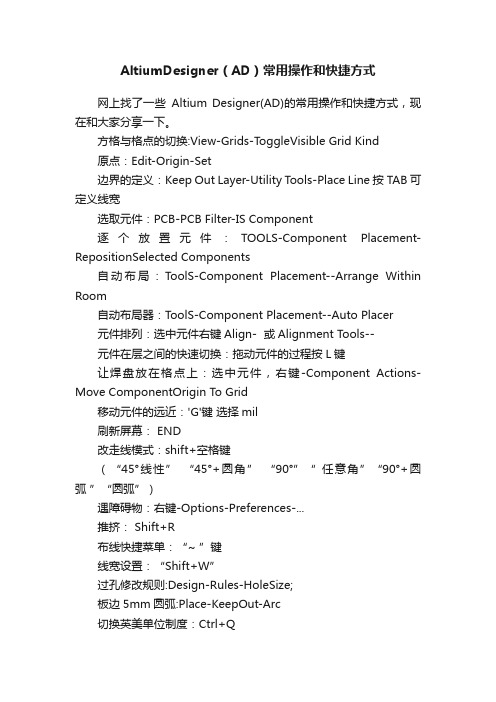
AltiumDesigner(AD)常用操作和快捷方式网上找了一些Altium Designer(AD)的常用操作和快捷方式,现在和大家分享一下。
方格与格点的切换:View-Grids-T oggleVisible Grid Kind原点:Edit-Origin-Set边界的定义:Keep Out Layer-Utility Tools-Place Line 按TAB可定义线宽选取元件:PCB-PCB Filter-IS Component逐个放置元件:TOOLS-Component Placement-RepositionSelected Components自动布局:ToolS-Component Placement--Arrange Within Room自动布局器:ToolS-Component Placement--Auto Placer元件排列:选中元件右键Align- 或Alignment Tools--元件在层之间的快速切换:拖动元件的过程按L键让焊盘放在格点上:选中元件,右键-Component Actions-Move ComponentOrigin To Grid移动元件的远近:'G'键选择mil刷新屏幕: END改走线模式:shift+空格键(“45°线性” “45°+圆角” “90°”“ 任意角”“90°+圆弧”“圆弧”)遇障碍物:右键-Options-Preferences-...推挤: Shift+R布线快捷菜单:“~ ”键线宽设置:“Shift+W”过孔修改规则:Design-Rules-HoleSize;板边5mm圆弧:Place-KeepOut-Arc切换英美单位制度:Ctrl+Q保护元器件位置:锁定双击-Lock打钩保护已锁定物体:Tools-Preference-PCB Editer-General-ProtectLocked Objects 打勾;显示布线快捷菜单:键盘左上角快捷键“~ ”层间切换:'+''-'字体(条形码)放置:'A'-Place String;对板的定义:Designers-Board Shape-R/D;尺寸标注:Place Dimension-Place Linear Dimension工具栏恢复原始状态:在工具栏处右键CustomizingPCB Editor-Toolbar-Restore;填充:Place Fill;复制粘贴:选中-Edit-Rubber Stamp-单击粘贴特殊形状:选中-Edit-Paste Special选择一组Select:“S键”-Touching Liner线/Rectangle矩形或Shift 一个个选移动Move:'M'整体移动:选中-右键-Unions-Create Union fromselected object/break解脱从联合体弱小信号线包地:选中-“s”select net,Tool-Outline-Selected Objects查找相似物体:右键-Find SimilarObject测距离:Report-Measure Distance自动布线:Auto Route:Net/NetClass/Connection/Area/Room 查看布线层:Shift+F或“*”切换层切断线:Edit-Slice Tracks布完线进行规则检查:Tools-Design Rule Check-Run D_R_C_ 3D视图:数字键“3”或View-Switch to3D,Shift+右键旋转;铺铜:Place-Polyon Pour去死铜:双击铜区,Remove Deader Copper 打勾原理图和PCB的双向同步更新:检测PCB与原理图的不同处:Project-Show Differences在原理图里更改后更新到PCB:Design-Update PCB Document in在PCB里更改后更新到原理图:Design-UpdateSchematics in标号Designator显示:PCB FilterISDesignator 然后PCB Inspector Hide重新标注:T ool- Re Annotate元器件标号自动排列:选中器件-右键-Align-Position Component Text补泪滴:Tool-T eardrops,焊盘与导线连接更牢固生成生产制造文件:File-Fabrication Outputs生成PDF文件:File-Smart PDF翻板:View-Flip Board打开层对话框:L打开选择:S跳转:J英寸和毫米切换:Q翻转元器件:空格改变线宽,孔径:选中导线或过孔,同时按下Tab键选中目标:shift+单击PCB换层并自动添加过孔:小键盘上的“*”系统设置:DXP->preferences其中General--Use localized resources中文其中Backup :设置备份时间树形图标:home快捷键:右下角help-shortcuts默认布局:View-Desktop layouts--Default窗口缩回的速度:DXP->preferences->system->view--Hidedelay打开不同面板:右下角System等等切换不同窗口:ctrl+tab放大和缩小:ctrl+鼠标中键滚轴修改右下方的边框(title,日期)格式:DeSign-T emplate-Set Template File Name...A4走线自动延长: Drag---ctrl+鼠标拖动复制目标:选择目标,按住shift拖动自动添加元件编号:Tools->Annotate SchematicsPreferences-->Schematic-->Graphical Editing Convert Special Strings 转换特殊字符串如何全局修改例如:单击电容C1选中,鼠标右键选择Find Similar Objects (Select Matching 选中,二步骤可以跳过(1) Part Comment ---same Current Footprint ---same ,点击OK按钮(2) Select ALL(3) SCH Inspector 窗口修改 FootprintTools-->FootPrint Manager分层设计(1)一种水平设置,N个分图,net设置全局(project-->project options-->Identifier Scope..Gloal) 不推荐(2)一种垂直设置,一个总图(Sheet Entry),N个分图(PORT) 连接只能Sheet Entry 到PORT第二种方法:(1)Place sheet Symbol(方框) 和sheet Entry(放在方框边界内侧)(2)选择sheet Symbol,右键选择'Sheetsymbol actions'--creat sheet from symbol原理图库(1) File-->New-->Library-->sch..(2) 右边下方SCH打开SCH Library窗口(3) Place->RecTangle,注意放在原点(4) Library Components PropertiesDesignator U?Comment max232Symbol Refernece max234(5) 可将一个元件库分为两个Part,例如parta,partb(通过T ools-->new part)特殊用途:选择该元件,按F1打开该元件的pdf文档Library Components Properties-->Parameters for Component -->Add..Name: HelpURL Value: C:\zy\abc.pdf#page=5PCB库(1) File-->New-->Library-->pcb..(2) 右边下方PCB打开pcb Library 窗口集成库(1) File-->New-->Project-->Interger Library(2) 新建sch.lib和pcb.lib, 在sch.lib中选择Tools-->Model Manage....(3) Project-->Compile Integrated Library盲孔(BIINDVIA):从印制板内仅延展到一个表层的导通孔。
Altium_Designer 详细使用教程

Altium Designer详细使用教程目录第1章Altium Designer 6 简介 (1)1.1 Altium Designer 6 软件简介和安装 (1)1.1.1 系统需求 (1)1.1.2 系统安装 (2)1.1.3 软件激活 (3)1.2 Altium Designer 6的窗口界面 (5)1.2.1 Altium Designer 6软件界面简介 (5)1.2.2 Altium Designer 6的文件类型和服务组件 (7)1.3 Altium Designer 6的系统设置 (10)1.4 Altium Designer 6的界面自定义 (20)第2章原理图设计 (23)2.1 原理图设计基础 (23)2.1.1 原理图设计的一般步骤 (23)2.1.2 Altium Designer 6 原理图设计工具栏 (24)2.1.3 图样的放大与缩小 (25)2.2 原理图的图纸设置 (26)2.2.1 设置图样大小 (27)2.2.2 Parameters标签页(图纸属性设置) (30)2.3 元件库的加载 (31)2.3.1 元器件库管理器 (31)2.3.2 元件库的加载 (32)2.3.3元件查找 (33)2.4 放置、调整和编辑元件 (34)2.4.1放置元器件 (34)2.4.2 调整元件位置 (37)2.4.3编辑元件属性 (41)2.5 连接线路 (44)2.5.1连接导线 (44)2.5.2 放置线路节点 (45)2.5.3 放置网络标号 (46)2.6 其他对象的编辑及属性编辑 (47)2.6.1放置总线 (47)2.6.2 放置圆弧 (47)2.6.3放置注释文字 (48)2.6.4放置文本框 (49)2.7 层次原理图的设计 (50)2.7.1层次原理图概述 (51)2.8 创建网络表 (56)2.8.1设置网络表选项 (56)2.8.2 创建网络表 (57)2.8.3 网络表格式 (57)2.9 原理图设计进阶 (58)2.9.2 对象属性整体编辑 (60)2.9.3 原理图编译与电气规则检查 (62)2.9.4 报表生成及输出 (64)2.9.5原理图输出 (65)2.10 原理图绘制实例 (66)第3章创建原理图元器件 (76)3.1 原理图元件概述 (76)3.1.1 元件概述 (76)3.1.2 原理图元件制作过程 (77)3.2 原理图元器件编辑器 (78)3.2.1 启动原理图元件库编辑器 (78)3.2.2 绘图工具 (78)3.2.3 IEEE工具栏 (79)3.2.4 元件库编辑管理器 (79)3.3 创建分立元器件 (81)3.3.1 对原有元器件编辑修改 (81)3.3.2 绘制新元件 (84)3.4 多单元元器件制作 (87)3.4.1 制作第一个单元电路 (87)3.4.2 制作第二个单元电路 (88)3.4.3 制作其它单元电路 (89)3.4.4 放置正、负电源引脚 (89)小结 (90)习题 (90)第4章印制电路板设计 (92)4.1 PCB设计基础 (92)4.1.1 印制板分类 (92)4.1.2 印制电路板结构组成 (93)4.1.3元件封装概述 (94)4.2 PCB设计流程以及基本原则 (96)4.2.1 PCB设计流程 (96)4.2.2 PCB设计的基本原则 (97)4.3 创建和规划PCB (98)4.3.1电路板规划 (98)4.3.2 PCB工作层管理 (102)4.3.3. 印制电路板选项设置 (103)4.4 元件封装库的操作 (104)4.4.1 加载元器件封装库 (104)4.4.3 搜索元件封装 (105)4.4.4 放置元件封装 (106)4.4.5修改封装属性 (107)4.5 手工布线设计单面印制电路板 (108)4.5.1设计前的准备工作 (108)4.5.3 元件布局 (110)4.5.4 添加网络连接 (111)4.5.5 手工布线 (112)4.6 自动设计PCB双面板 (115)4.6.1 设计前准备工作 (115)4.6.2 画禁止布线区 (116)4.6.3 载入网络和元件封装 (116)4.6.4 设计规则(Design Rule) (117)4.6.5 元件布局 (125)4.6.6 添加电源网络连接 (127)4.6.7 自动布线 (128)4.7 印制电路板设计进阶 (130)4.7.1 制作PCB的后期处理 (130)4.7.2 原理图与PCB之间交叉追逐与相互更新 (137)4.7.3 PCB的3D展示 (139)4.7.4设计规则检查以及工程报表输出 (140)小结 (145)习题 (145)第5章创建元器件封装和集成库 (147)5.1 创建新的元件封装库 (147)5.1.1 元件封装制作过程 (147)5.1.2元件封装库编辑器 (147)5.2 手工制作元器件封装 (149)5.2.1 新建元件封装库文件 (149)5.2.2.元件封装库编辑环境设置 (150)5.2.3.放置焊盘 (150)5.3 利用向导工具制作元件封装 (152)5.4 集成库的生成与维护 (155)5.4.1 集成库的生成 (155)5.4.2 集成库的维护 (158)小节 (159)习题 (159)第6章电路仿真 (161)6.1 仿真的意义 (161)6.2 仿真的设置 (161)6.2.1 Altium Designer 6的仿真元件库 (161)6.2.2 初始状态的设置 (167)6.2.3 仿真器的设置 (168)6.2.4进行电路仿真的一般步骤 (177)6.3 电路仿真实例 (180)6.3.1 模拟电路仿真实例 (180)6.3.2数字电路仿真实例 (182)小结 (185)习题 (185)第1章Altium Designer 6 简介本章将介绍Altium Designer 6的基础知识,包括Altium Designer 6的安装步骤、Altium Designer 6的系列界面及环境的设置方法。
Altium Designer的使用方法
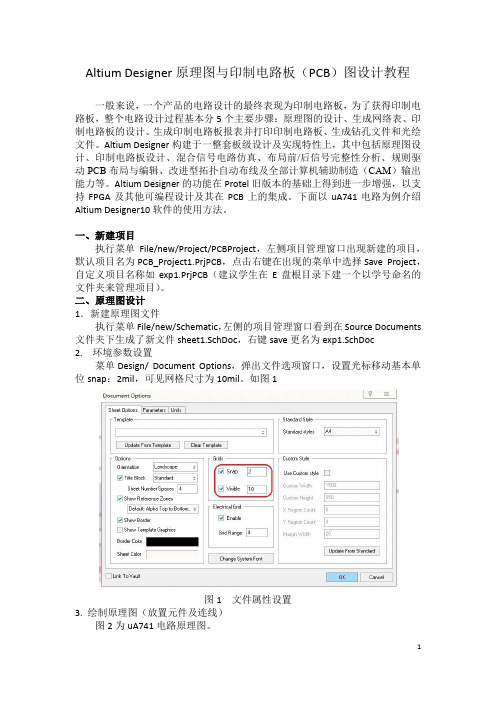
Altium Designer原理图与印制电路板(PCB)图设计教程一般来说,一个产品的电路设计的最终表现为印制电路板,为了获得印制电路板,整个电路设计过程基本分5个主要步骤:原理图的设计、生成网络表、印制电路板的设计、生成印制电路板报表并打印印制电路板、生成钻孔文件和光绘文件。
Altium Designer构建于一整套板级设计及实现特性上,其中包括原理图设计、印制电路板设计、混合信号电路仿真、布局前/后信号完整性分析、规则驱动PCB布局与编辑、改进型拓扑自动布线及全部计算机辅助制造(CAM)输出能力等。
Altium Designer的功能在Protel旧版本的基础上得到进一步增强,以支持FPGA及其他可编程设计及其在PCB上的集成。
下面以uA741电路为例介绍Altium Designer10软件的使用方法。
一、新建项目执行菜单File/new/Project/PCBProject,左侧项目管理窗口出现新建的项目,默认项目名为PCB_Project1.PrjPCB,点击右键在出现的菜单中选择Save Project,自定义项目名称如exp1.PrjPCB(建议学生在E盘根目录下建一个以学号命名的文件夹来管理项目)。
二、原理图设计1.新建原理图文件执行菜单File/new/Schematic,左侧的项目管理窗口看到在Source Documents 文件夹下生成了新文件sheet1.SchDoc,右键save更名为exp1.SchDoc2. 环境参数设置菜单Design/ Document Options,弹出文件选项窗口,设置光标移动基本单位snap:2mil,可见网格尺寸为10mil。
如图1图1 文件属性设置3. 绘制原理图(放置元件及连线)图2为uA741电路原理图。
图2 uA741电路原理图表1中列出了电路中使用到的元件及所属的库(Library)。
管理器,在元件库管理器中,用户可以装载新的元件库、查找元件、放置元件等。
Altium Designer 入门教程

Altium Designer 20使用教程Altium Designer是原Protel软件开发商Altium公司推出的一体化的电子产品开发系统,主要运行在Windows操作系统。
Altium Designer通过把原理图绘制编辑、印制电路板图(PCB)设计、拓扑逻辑自动布线、信号完整性分析和设计输出等技术的完美融合,为设计者提供了全新的设计解决方案,使设计者可以轻松进行电子线路系统设计。
熟练使用Altium Designer,使电子线路系统设计的质量和效率大大提高。
Altium Designer有很多版本,以下是以Altium Designer 20(简称AD20)为例进行阐述。
1 电子线路系统原理图设计绘制电子线路系统原理图和设计PCB图时,常用的文件类型有四种。
在SchDoc类型上绘制元器件原理图,在SchLib类型中添加或绘制在AD20自带原理图库中找不到的元器件,在PcbDoc类型中设计元器件印制电路板图(PCB),在PcbLib类型中添加或绘制自制的元器件封装。
熟练掌握这四种类型文件的使用方法后,要想进一步设计出高质量的电路板,就需要勤学多练,积累大量电子线路系统设计知识和经验,掌握布线、布板、信号完整性等方面的知识和技巧。
以图1所示的正弦波发生器电路为例,介绍电子线路系统原理图的设计方法。
图1 正弦波发生器电路1)创建工程项目打开AD20软件,在菜单栏点击“文件”,选择下拉列表中的“新的…”选项,然后选择下拉列表中的“项目”选项,弹出界面如图2所示。
输入项目文件名,选择存储路径后点击“Create”,就创建了一个新的工程项目文件。
图2 选择工程项目路径2) 创建原理图文件在菜单栏点击“文件”,选择下拉列表中的“新的…”选项,然后选择下拉列表中的“原理图”选项,创建原理图文件并保存,如图3所示。
图3 创建原理图文件3) 绘制原理图(1)元器件放置①大多数常见的元器件可以在AD20自带的元器件库中找到,比如电阻、电容、光耦等,点击工具条中的元器件图标或在菜单栏点击“放置”,选择下拉列表中的“器件(P)…”选项,然后在弹出元器件库列表中找到需要的元器件,如图4所示,向右滑动可以查看元器件的其它信息。
Altium Designer软件 使用教程

目录目录 ........................................................................................................................................... .... 1第一部分应用电子技术实训教学大纲,要求与实训资源简介 ................................................. 4 1.1应用电子技术实训教学大纲 . ............................................................................................ 4 1.2实训内容与学时分配 . ........................................................................................................ 5 1.3实训安排与考核方式 . ........................................................................................................ 6第二部分Altium Designer10电路设计实训入门 .. (8)2.1 印制电路板与 Protel 概述 ................................................................................................ 8 2.1.1印制电路板设计流程 . ............................................................................................. 8 2.2 原理图设计 . ..................................................................................................................... 10 2.2.1 原理图设计步骤:. ............................................................................................ 10 2.2.2 原理图设计具体操作流程 . ................................................................................ 10 2.3 原理图库的建立 . ............................................................................................................. 17 2.3.1 原理图库概述 . .................................................................................................... 17 2.3.2 编辑和建立元件库 . .............................................................................................. 17 2.4 创建 PCB 元器件封装 (23)2.4.1元器件封装概述 . (23)2.4.2 创建封装库大体流程 . (24)2.4.3 绘制 PCB 封装库具体步骤和操作 (24)2.5 PCB 设计 ........................................................................................................................33 2.5.1 重要的概念和规则 . ..............................................................................................33 2.5.2 PCB设计流程 ........................................................................................................34 2.5.3详细设计步骤和操作 . ...........................................................................................34 2.6 实训项目 . ......................................................................................................................... 40 2.6.1任务分析 . .............................................................................................................. 40 2.6.2 任务实施 . .............................................................................................................. 42第三部分 PCB 板基础知识、布局原则、布线技巧、设计规则 . ............................................... 71 3.1 PCB板基础知识 ............................................................................................................... 71 3.2 PCB板布局原则 ............................................................................... 错误!未定义书签。
altium designer 10 基本操作 -回复
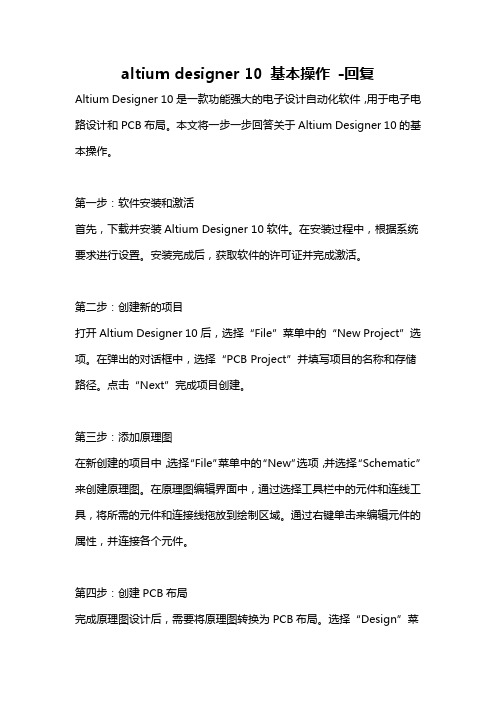
altium designer 10 基本操作-回复Altium Designer 10是一款功能强大的电子设计自动化软件,用于电子电路设计和PCB布局。
本文将一步一步回答关于Altium Designer 10的基本操作。
第一步:软件安装和激活首先,下载并安装Altium Designer 10软件。
在安装过程中,根据系统要求进行设置。
安装完成后,获取软件的许可证并完成激活。
第二步:创建新的项目打开Altium Designer 10后,选择“File”菜单中的“New Project”选项。
在弹出的对话框中,选择“PCB Project”并填写项目的名称和存储路径。
点击“Next”完成项目创建。
第三步:添加原理图在新创建的项目中,选择“File”菜单中的“New”选项,并选择“Schematic”来创建原理图。
在原理图编辑界面中,通过选择工具栏中的元件和连线工具,将所需的元件和连接线拖放到绘制区域。
通过右键单击来编辑元件的属性,并连接各个元件。
第四步:创建PCB布局完成原理图设计后,需要将原理图转换为PCB布局。
选择“Design”菜单中的“Make PCB”选项,以生成PCB介质。
接下来,可以将生成的PCB布局拖放到绘制区域,并根据需要进行放置和布线。
第五步:封装和组件布局在进行PCB布局之前,需要定义每个元件的封装。
在库管理器中选择封装,然后从可用封装选项中选择适合的封装。
选择“Place”工具,在绘制区域中放置元件。
通过拖放和旋转来调整元件的位置和方向。
第六步:布线完成元件布局后,选择“Route”工具以进行布线。
使用“Track”工具在各个元件之间绘制连线。
通过调整层堆叠和设置连线宽度来满足设计需求。
使用“Via”工具连接不同层之间的连线。
第七步:完成布局在完成布线后,选择“Design”菜单中的“Design Rule Check”选项,以检查设计规则。
根据检查结果,调整布线以满足设计要求。
- 1、下载文档前请自行甄别文档内容的完整性,平台不提供额外的编辑、内容补充、找答案等附加服务。
- 2、"仅部分预览"的文档,不可在线预览部分如存在完整性等问题,可反馈申请退款(可完整预览的文档不适用该条件!)。
- 3、如文档侵犯您的权益,请联系客服反馈,我们会尽快为您处理(人工客服工作时间:9:00-18:30)。
好用的Altium Designer 操作指南
一、简介
Altium Designer 是一款功能强大的电子设计自动化软件,可以帮助
工程师进行PCB(Printed Circuit Board,印刷电路板)设计和开发。
它具有丰富的功能和工具,能够满足复杂电路设计的需求。
本文将从
基础操作到高级功能,为大家详细介绍如何使用Altium Designer 这
一强大的工具。
二、基础操作
1. 安装和启动
我们需要下载并安装Altium Designer 软件。
安装完成后,双击图标
启动软件。
在启动界面,选择新建项目或打开现有项目,开始进行设
计工作。
2. 创建新项目
在新建项目时,需要设置项目名称、存储路径、项目类型等信息。
可
以选择根据现有模板创建或者从头开始设计。
在创建完成后,可以添
加原理图、PCB 文档等。
3. 绘制原理图
在绘制原理图时,可以使用Altium Designer 提供的丰富符号库,进
行组件的选取和连线的绘制。
通过快捷键和鼠标操作,可以高效完成
整个原理图的设计工作。
4. PCB 设计
将设计好的原理图转换为PCB,进行布线和连接。
Altium Designer
提供了强大的三维设计模块,可以帮助工程师更直观地进行布局和布
线的设计。
5. 元件库管理
Altium Designer 提供了完善的元件库管理功能,可以根据需要添加、编辑和管理元件库,方便工程师在设计中的元件选取和使用。
6. 输出制造文件
设计完成后,可以通过Altium Designer 生成Gerber 文件、钻孔文
件等制造文件,用于PCB 制造和组装。
三、高级功能
1. 仿真和分析
Altium Designer 提供了强大的仿真和分析功能,可以对电路进行性
能和稳定性分析,帮助工程师进行优化设计。
2. 版本控制
设计过程中可能会有多个版本的修改和更新,Altium Designer 提供
了版本控制功能,可以帮助工程师进行版本的管理和比较,保证设计
的完整性和一致性。
3. 协作与团队合作
Altium Designer 支持多人协作和团队合作,可以进行设计文件的共
享和协同编辑,提高团队协作效率。
四、总结
Altium Designer 是一款功能强大的PCB设计软件,具有丰富的功能和工具,适合各类复杂电路设计的需求。
通过本文的介绍和指导,相
信大家对于如何使用Altium Designer 有了更深入的了解和掌握。
在
实际应用中,希望大家能将这些知识运用到实践中,不断提升自己的
设计能力和水平。
五、个人观点
作为一名电子工程师,我深深体会到Altium Designer 在电路设计中
的重要性和优势。
它不仅提供了丰富的功能和工具,还具有良好的用
户体验和高效的设计流程,能够帮助工程师提高设计效率和质量。
我
希望通过本文的介绍,能够帮助更多的工程师了解和掌握Altium Designer,从而在电路设计工作中发挥更大的作用。
六、结语
通过本文的介绍,相信大家对于如何使用Altium Designer 有了更深
入的了解和掌握。
希望大家能在实际应用中将这些知识运用到实践中,
不断提升自己的设计能力和水平。
祝大家在电路设计的道路上越走越远,创造出更优秀的作品!Altium Designer是一款功能强大的电子
设计自动化软件,为工程师进行PCB(Printed Circuit Board,印刷
电路板)设计和开发提供了出色的评台。
它的丰富功能和工具可以满
足复杂电路设计的需求,同时也提供了高级功能,如仿真和分析、版
本控制、协作与团队合作等,让工程师能够进行更深入的设计工作。
在Altium Designer中,基础操作是非常重要的。
安装和启动软件是
必不可少的步骤。
安装完成后,双击图标启动软件,选择新建项目或
打开现有项目,开始进行设计工作。
在新建项目时,需要设置项目名称、存储路径、项目类型等信息,然后可以添加原理图、PCB 文档等。
绘制原理图时,Altium Designer提供了丰富符号库,可以使用快捷
键和鼠标操作来高效完成整个原理图的设计工作。
在PCB设计阶段,Altium Designer提供了强大的三维设计模块,可
以帮助工程师更直观地进行布局和布线的设计。
Altium Designer还
提供了完善的元件库管理功能,可以根据需要添加、编辑和管理元件库,方便工程师进行元件选取和使用。
设计完成后,可以通过Altium Designer生成Gerber文件、钻孔文件等制造文件,用于PCB制造和组装。
除了基础操作,Altium Designer还提供了许多高级功能。
它的仿真
和分析功能可以对电路进行性能和稳定性分析,帮助工程师进行优化
设计。
版本控制功能可以帮助工程师进行版本的管理和比较,保证设
计的完整性和一致性。
另外,Altium Designer还支持多人协作和团
队合作,可以进行设计文件的共享和协同编辑,提高团队协作效率。
Altium Designer是一款非常实用的PCB设计软件,不仅具有丰富的功能和工具,而且提供了良好的用户体验和高效的设计流程,能够帮
助工程师提高设计效率和质量。
作为一名电子工程师,我深深体会到Altium Designer在电路设计中的重要性和优势,希望通过共享这些
知识,能够帮助更多的工程师了解和掌握Altium Designer,从而在
电路设计工作中发挥更大的作用。
在实际应用中,希望大家能运用这些知识,不断提升自己的设计能力
和水平。
祝大家在电路设计的道路上越走越远,创造出更优秀的作品!Altium Designer将继续为电子设计工程师提供便利和支持,让我们
共同努力,推动电子设计行业的发展和创新。
